Společnost Apple ohlásila řadu MacBooků z konce roku 2016, chvíli zpět a Touch Bar byl středem pozornosti většiny lidí. Od té doby lidé hovořili o Touch Baru jako o skvělém nebo nezvyklém a mnohem více. Nyní si obvykle o těchto věcech vyhrazuji úsudek, dokud je nepoužívám osobně. Koneckonců, každý má svůj vlastní způsob používání svého MacBooku a to, co by mohlo vyhovovat jedné osobě, nemusí vyhovovat druhé. Pokud tedy plánujete nákup nového MacBooku Pro a přemýšlíte, zda utratit peníze navíc za získání modelu Touch Bar, mám dobrou zprávu. Nyní si můžete vyzkoušet dotykovou lištu (něco jako!) Na vašem Macu. Postup je následující:
Získejte Touch Bar v macOS Sierra
Díky vývojářům v červeném svetru nyní máme aplikace pro Mac, která dokáže simulovat dotykovou lištu přímo na displeji vašeho MacBooku. Vzhledem k tomu, že obrazovka Mac není citlivá na dotyk, musíte samozřejmě používat dotykovou lištu pomocí myši, ale cílem aplikace je porozumět tomu, jak dotykový panel funguje, a případně zjistit, zda je pro vás.
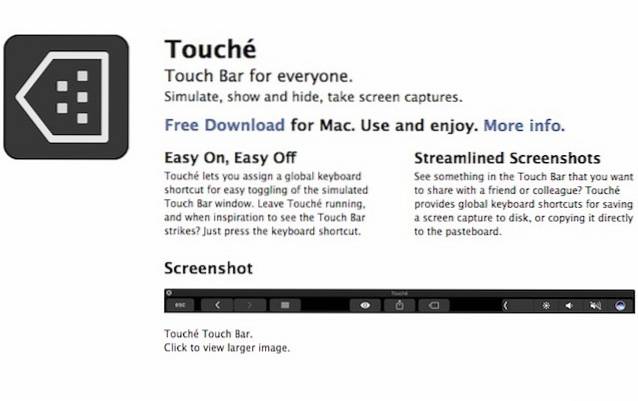
Aplikace je k dispozici jako stažení zdarma, a můžete jej získat na webu s červeným svetrem. Stejně jako většina dobrých věcí je tu však háček - musíte používat macOS Sierra, sestavení 16B2657 nebo později. Číslo verze macOS, kterou používáte, můžete zkontrolovat kliknutím na „Číslo verze“ na obrazovce „O tomto Macu“.
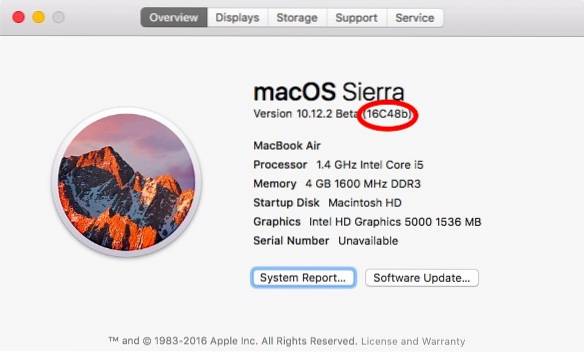
Po stažení aplikace z webu musíte rozbalit stažený soubor. Rozbalením archivu získáte aplikaci Touche v celé své kráse. Jednoduše spusťte aplikaci, a na obrazovce se zobrazí dotyková lišta. The Touch Bar se dynamicky aktualizuje podle aplikace, která je aktivní na vašem Macu.

Na první pohled Touch Bar určitě vypadá nezvykle, ale jak jsem ho začal používat, ukázalo se to jako velmi užitečné. Existuje však několik závad, které je třeba vyžehlit. Vzhledem k tomu, že se dotykový panel může dynamicky aktualizovat, mohou si jej uživatelé přizpůsobit a vývojáři jej mohou používat pro své aplikace, jakkoli chtějí..
Poznámka: Váš Mac možná bude muset povolit otevření souboru, protože se nemusí otevřít kvůli přísným novým bezpečnostním opatřením zavedeným v macOS Sierra. Pokud z tohoto důvodu nemůžete aplikaci otevřít, můžete si přečíst náš článek o tom samém.
Simulujte dotykovou lištu na iPhonu a iPadu
Pokud dotyková lišta na obrazovce pro vás nezní opravdu zajímavě, můžete ji dokonce simulovat na obrazovce iPadu nebo iPhonu. To je lepší, protože jej můžete použít pomocí dotyků, což je způsob, jakým měl být původně použit. Pokud chcete simulovat dotykovou lištu na obrazovce iPhonu nebo iPadu, postupujte podle následujících kroků:
Poznámka: Tato metoda zahrnuje boční načítání aplikace do vašeho iPhone. Pokud nevíte, jak to udělat, můžete si přečíst našeho podrobného průvodce o aplikacích s bočním načítáním. Tato metoda funguje pouze pouze pro zařízení se systémem iOS 10.
1. Přejděte na stránku projektu GitHub pro aplikaci Touch Bar. Zde si stáhněte „TouchBarServer.zip“Soubor a„SourceCode.zip“Soubor.
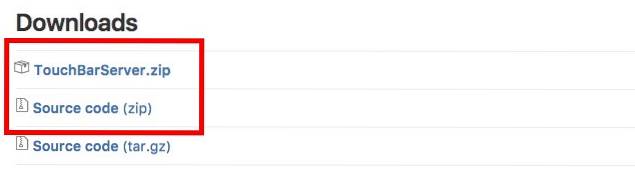
2. Rozbalte „SourceCode.zip"Soubor, odhalit složku projektu s názvem"TouchBarDemoApp-1.4".
3. Otevřete složku a dvakrát klikněte na „TouchBar.xcodeproj". Budete potřebovat Xcode nainstalován.
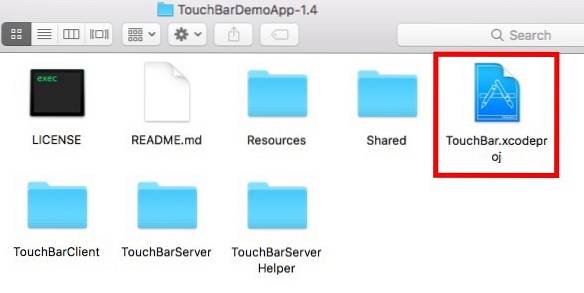
4. Jakmile se projekt otevře v Xcode, jednoduše připojte svůj iPhone, nebo iPad a boční načtení aplikace. Podrobné pokyny naleznete v našem článku.
5. Jakmile je aplikace nainstalována na vašem iPhone, rozbalte „TouchBarServer.zip„Soubor ve vašem počítači Mac, který odhalí aplikaci s názvem„TouchBarServer". Spusťte tuto aplikaci.
6. Na vašem iPhone, spusťte aplikaci, kterou jste právě nainstalovali. Na obrazovce iPhonu byste měli vidět MacBook spolu s klávesnicí a pruhem TouchBar.

Můžeš klepněte na libovolné tlačítko dotykové lišty a uvidíte, jak pracují na vašem Macu.
Pokud nechcete, aby se na vašem iPhonu zobrazovala celá klávesnice spolu s TouchBarem, můžete jednoduše postupovat podle následujících kroků:
1. Na počítači Mac klikněte na liště nabídek na ikonu TouchBarServer a přejděte naKlienti vzdálené dotykové lišty".

2. Zde můžete vybrat různé možnosti zobrazení aplikace.
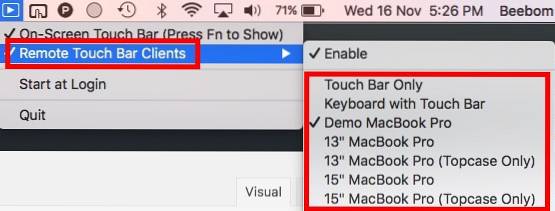
Můžete dokonce přepnout aplikaci Touch Bar tak, aby zobrazovala pouze dotykovou lištu. Koneckonců, o tom je aplikace - vyzkoušet zcela nový Touch Bar na MacBookech a jaký lepší způsob, jak to zažít, než tím, že se ho můžete dotknout?
VIZ TÉŽ: 12 příslušenství USB typu C pro nový MacBook Pro
Podívejte se na dotykový panel na jakémkoli MacBooku
Pokud vás zajímá, jak funguje nový dotykový panel na nových MacBookech Pro, je tato aplikace skvělým způsobem, jak si jej vyzkoušet. Všechny tyto metody jsou zcela zdarma a fungují celkem dobře. Určitě byste je měli vyzkoušet a dejte nám vědět, jaké máte na ně názory.
Co si tedy myslíte o nových MacBookech Pro, které Apple uvedl na trh? Rádi bychom znali vaše myšlenky na dotykovou lištu a to, zda si myslíte, že se ukáže jako skutečně užitečné. Dejte nám vědět v sekci komentáře níže.
 Gadgetshowto
Gadgetshowto



